windows如何手机投屏 Windows 10如何使用内置功能实现手机投屏
更新时间:2023-09-17 11:42:31作者:xiaoliu
windows如何手机投屏,随着科技的不断发展,手机投屏已成为我们生活中常见的一项功能,而对于Windows 10用户来说,幸运的是他们可以利用系统内置的功能实现手机投屏。Windows 10操作系统提供了一种简便的方法,让用户能够将手机屏幕上的内容投射到电脑屏幕上,从而实现更大屏幕的展示和分享。通过这种方式,用户可以方便地进行演示、展示照片、观看视频等。本文将介绍如何使用Windows 10的内置功能实现手机投屏,让您享受更丰富的数字生活。
操作方法:
1.首先点击Windows 10任务栏右下方,在呼出的通知栏中点击“连接”。再点击“投影到此电脑”。
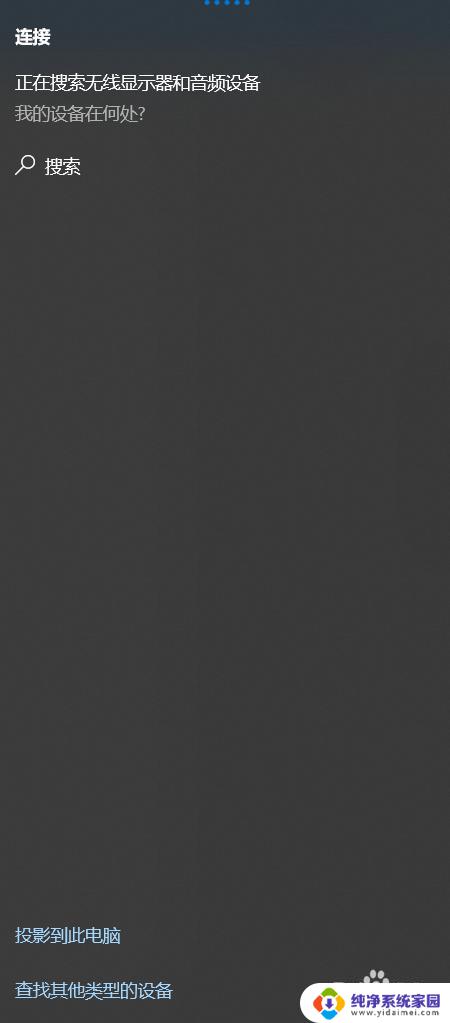
2.在弹出的设置窗口中按示意图进行设置。
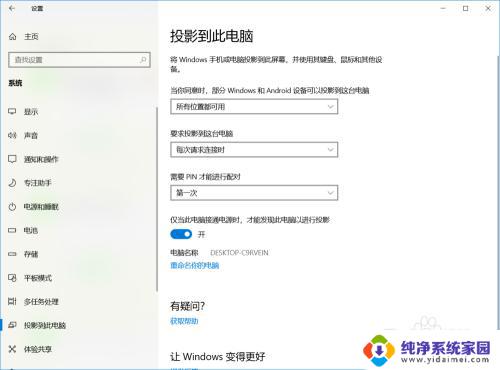
3.然后再手机功能菜单中点击“多屏互动”,该按钮可能默认隐藏。可通过设置调出。有些手机叫“屏幕共享”。记住手机和电脑要在同一局域网下,然后手机即可搜索到电脑。点击设备进行连接
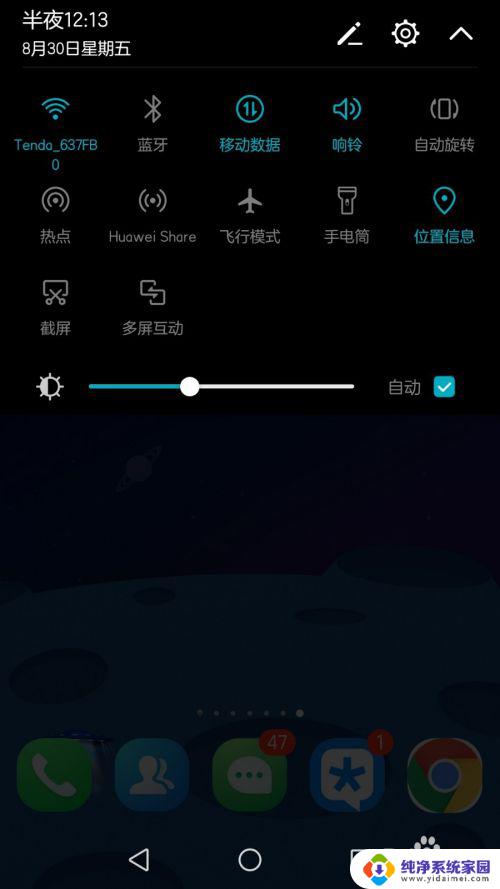
4.最后在电脑屏幕将会显示数字PIN,在手机上输入就能投屏到电脑上。

以上是关于如何在Windows上进行手机投屏的全部内容,如果你遇到这种问题,可以根据本文提供的方法来解决,希望这篇文章能对你有所帮助。
windows如何手机投屏 Windows 10如何使用内置功能实现手机投屏相关教程
- 手机投屏如何放大全屏 手机投屏后如何实现全屏播放
- 笔记本怎么接受手机投屏 Windows 10如何实现手机投屏
- oppo手机电脑投屏 oppo手机如何实现投屏到电脑
- 手机往电脑投屏 如何在电脑上实现手机投屏
- 手机如何给电脑投屏 如何使用手机投屏软件将手机屏幕投射到电脑上
- 如何跟创维电视机投屏 创维电视机如何使用投屏功能
- 创维电视打开投屏功能 创维电视机如何实现投屏
- 小米手机投射屏幕在哪里 小米手机如何实现电视投影
- iphone屏幕投屏到电视机 苹果手机如何使用屏幕镜像功能投屏到电视
- 手机上怎么投屏到电脑上去 如何使用手机无线投射功能将屏幕显示到电脑上
- 笔记本开机按f1才能开机 电脑每次启动都要按F1怎么解决
- 电脑打印机怎么设置默认打印机 怎么在电脑上设置默认打印机
- windows取消pin登录 如何关闭Windows 10开机PIN码
- 刚刚删除的应用怎么恢复 安卓手机卸载应用后怎么恢复
- word用户名怎么改 Word用户名怎么改
- 电脑宽带错误651是怎么回事 宽带连接出现651错误怎么办